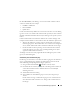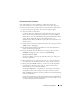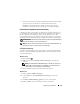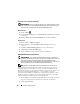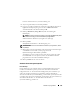Users Guide
Installera om programvara 149
Fönstret med alternativ för systemåterställning visas.
3
Välj en tangentbordslayout och klicka på
Nästa
.
4
Logga in som lokal användare för att komma åt återställningsalternativen.
Öppna kommandoprompten genom att skriva
administratör
i
användarnamnfältet och därefter klicka på
OK
.
5 Klicka på Dell Factory Image Restore (Dells återställning till
fabrikskopia).
OBS! Beroende på konfiguration måste du eventuellt välja Dell Factory Tools
(Dells fabriksverktyg) och därefter Dell Factory Image Restore.
Välkomstskärmen i Dell Factory Image Restore dyker upp.
6
Klicka på
Nästa
.
Skärmbilden för bekräftelse av databorttagning visas.
ANMÄRKNING: Om du inte vill fortsätta med Dell Factory Image Restore, klickar
du på Avbryt.
7
Klicka på kryssrutan för att bekräfta att du vill fortsätta med formateringen
av hårddisken och återställa systemets programvara till
fabriksinställningen. Klicka därefter på
Nästa
.
Återställningen startar och det tar minst fem minuter innan den är klar.
Ett meddelande visas när operativsystemet och de fabriksinstallerade
programmen har återställts till fabriksinställningen.
8
Klicka på
Slutför
för att starta om datorn.
Använda skivan med operativsystemet
Innan du börjar
Innan du korrigerar ett problem med en nyinstallerad drivrutin genom att
installera om Windows-operativsystemet bör du försöka med Återställ
tidigare drivrutin. Se ”Använda Återställ tidigare drivrutin i Windows” på
sidan 144. Om du inte kan korrigera problemet med Återställ tidigare
drivrutin använder du Systemåterställning och återställer operativsystemet till
ett tidigare läge då systemet fortfarande var stabilt, det vill säga innan den nya
drivrutinen installerades. Se ”Använda Microsoft
Windows
Systemåterställning” på sidan 147.